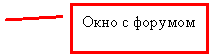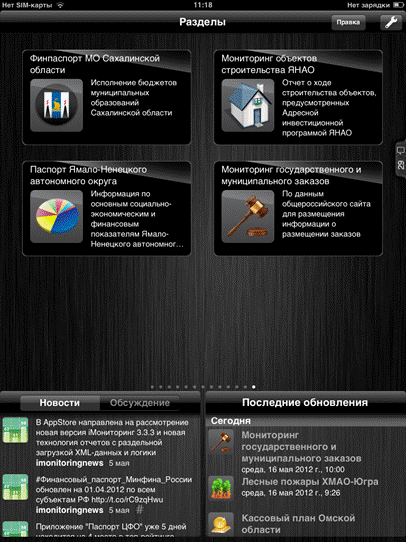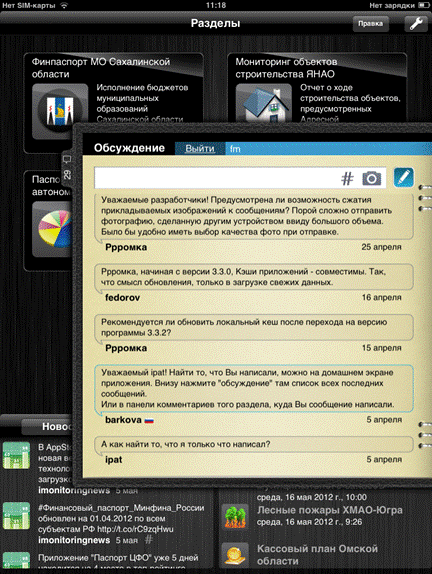Автоматизированная система «Бюджет» департамента финансов Ямало-Ненецкого автономного округа
Функционал финансово-экономического анализа
Руководство пользователя по работе с приложением для планшетного компьютера версия 3.0
На 26 листах |
Оглавление
1. Назначение. 1
2. Контакты и техническая поддержка. 1
3. Установка приложения. 1
3.1 Установка приложения в сети магазинов re:Store. 2
3.2 Установка приложения без использования компьютера. 2
3.3 Установка «iМониторинг для iPad» с использованием персонального компьютера 5
3.3.1 Установка iTunes. 5
3.3.2 Получение учетной записи iTunes. 5
3.3.3 Установка приложения iМониторинг. 10
4. Настройка приложения. 12
4.1 Кэш и автономная работа. 14
5. Запуск приложения. 17
6. Просмотр отчетов. 18
6.1 Выбор раздела. 18
6.2 Порядок и состав разделов. 19
6.3 Варианты отображения отчетов. 19
6.4 Работа со списком отчетов. 21
7. Возможность обсуждения отчета на форуме. 25
1. Назначение
Часть аналитических отчетов информационные системы" href="/text/category/avtomatizirovannie_informatcionnie_sistemi/" rel="bookmark">автоматизированной информационной системы финансово-экономического анализа (далее по тексту АИС ФЭА) разработана для мобильных устройств. Отчеты можно просматривать с помощью iPhone, iPod Touch или iPad. Для просмотра аналитических отчетов разработано приложение «iМониторинг».
Для общего доступа опубликована и постоянно обновляется информация об исполнении бюджетов всех субъектов РФ, о трансфертах из Федеральных фондов в бюджеты субъектов РФ и другая информация из открытых официальных источников (Минфин РФ, Казначейство России).
Приложение оперативно отражает данные из автоматизированных систем, функционирующих в организации, в том числе сведения об исполнении бюджета, целевых программах, государственных закупках, бюджетных учреждениях, отраслях экономики и пр.
2. Контакты и техническая поддержка
НПО «Криста» www. *****
*****@***ru
*****@***ru
8 (48
8 (48
Страница с информацией о приложении http://www. *****/products/FM/iPhone
Форум пользователей http://www. *****/forum/viewforum. php? f=23
3. Установка приложения
Приложение «iМониторинг» размещено в iTunes Store в разделе «Finance» и его можно скачать и установить на iPad бесплатно.
3.1 Установка приложения в сети магазинов re:Store
Для установки приложения на ваш iPad вы можете обратиться в магазин сети re:Store (Apple Premium Reseller http://www. *****/). В сеть магазинов re:Store входит более 50 магазинов в 17 городах России и в Казахстане. Адрес ближайшего магазина вы можете узнать на сайте http://www. *****/shops или по телефону горячей линии 9-44.
Сотрудники магазина осуществляют консультационные услуги для руководителей и сотрудников органов власти, предприятий и организаций по их просьбам, в том числе:
- консультации по использованию iPad;
- обновление прошивки iPad до последней версии;
- регистрацию учетной записи пользователя Apple для iTunes;
- установку бесплатного приложения «iМониторинг».
3.2 Установка приложения без использования компьютера
1. Запустите App Store ‑ виртуальный магазин компании Apple.
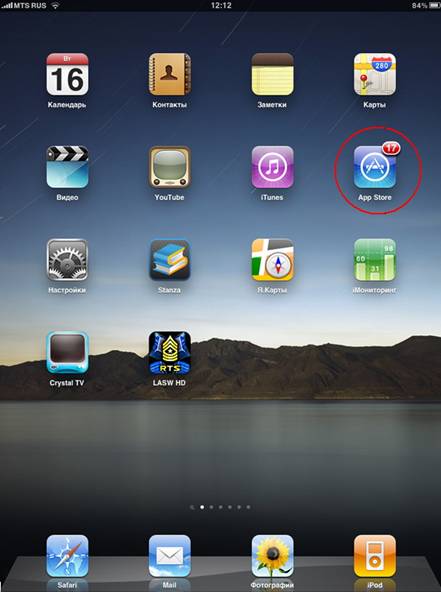
2. Перейдите в поле поиска. В появившейся строке поиска введите имя искомого приложения «iМониторинг» и нажмите кнопку «Найти».
![]()
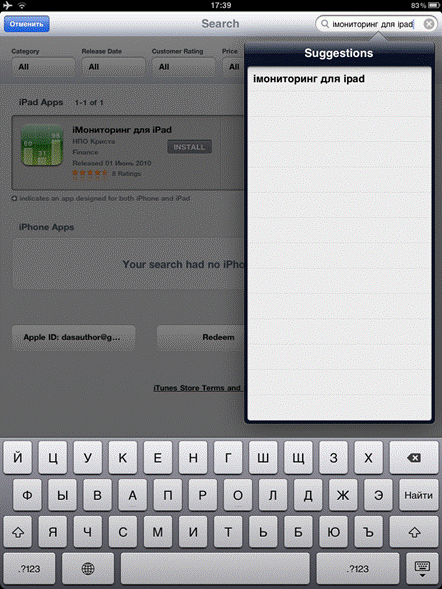
Если приложение уже найдено, выберите его из списка.
3. Нажмите на найденное приложение «iМониторинг для iPad». Появится информация о приложении и стоимость приложения. Приложение «iМониторинг» бесплатное. Нажмите сперва кнопку с надписью «FREE», а потом на этом же месте нажмите кнопку с надписью «INSTALL» (установить).
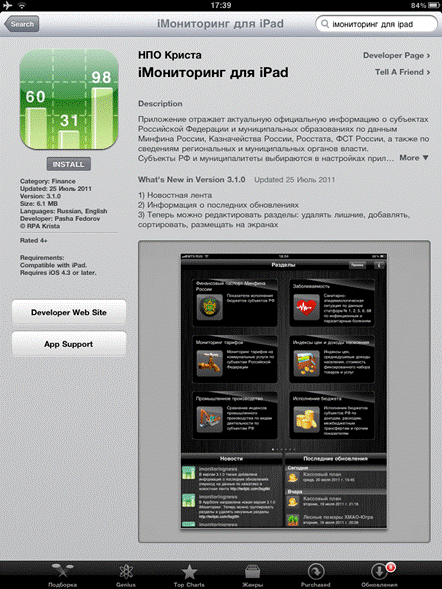
4. Введите имя учетной записи iTunes и пароль.
Вы можете указать созданный нами идентификатор Apple: *****@***ru
Пароль: FreeAccount.
Но желательно создать свою собственную учетную запись (см. ниже «Получение учетной записи iTunes»).
Если покупка делается не в первый раз, имя учетной записи уже будет введено.
5. После завершения процесса загрузки приложение в Вашем устройстве будет готово к работе. На рабочем столе появится ярлык.
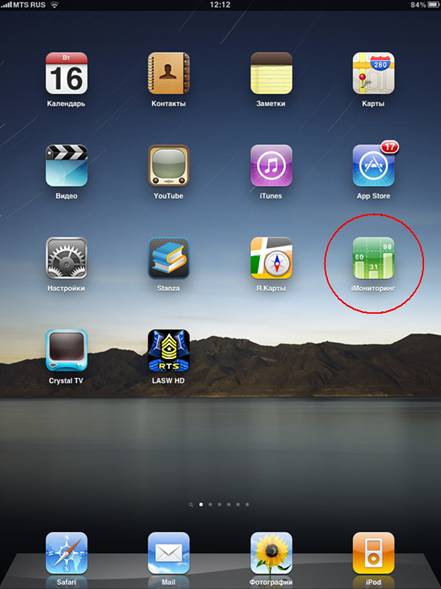
3.3 Установка «iМониторинг для iPad» с использованием персонального компьютера
3.3.1 Установка iTunes
Для установки программ и добавления новых файлов в iPad/iPhone вам необходимо установить на компьютер программу iTunes. Это может быть Windows-компьютер.
Скачать и установить отсюда http://www. /itunes/download/.
3.3.2 Получение учетной записи iTunes
Для загрузки приложений нам потребуется учетная запись в магазине App Store. Для ее получения выполним следующие действия:
a. Находим любое бесплатное приложение (например, из списка самых скачиваемых бесплатных приложений «TOP FREE APPS»). Переходим на страницу приложения и нажимаем кнопку «Get App»
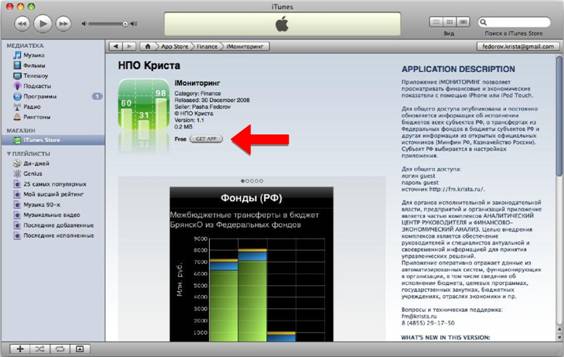
b. В появившемся окне выбираем «Создать новую учетную запись»
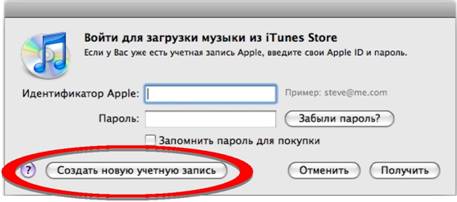
c. Нажимаем «Continue» (продолжить).
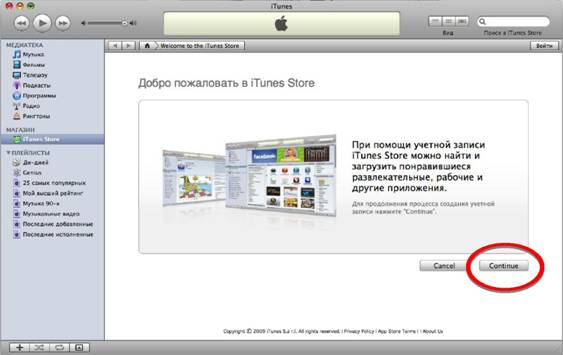
d. Пролистываем лицензионное соглашение и ставим галочку. ОБРАТИТЕ ВНИМАНИЕ! Лицензионное соглашение необходимо пролистать вниз. Нажимаем «Продолжить».
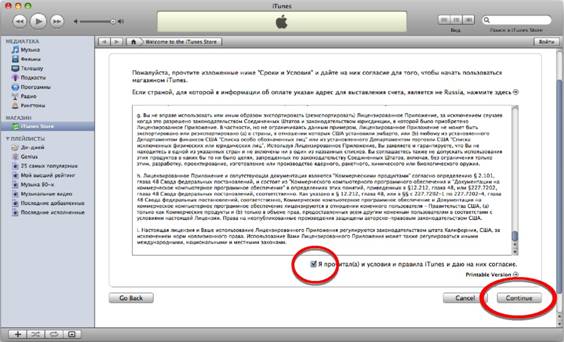
Появится форма для заполнения. В ней указываем свой электронный адрес, контрольный вопрос и дату рождения. На момент написания документации все поля должны были заполняться латинскими буквами, кириллица была запрещена. Заполняем форму и нажимаем «Продолжить».
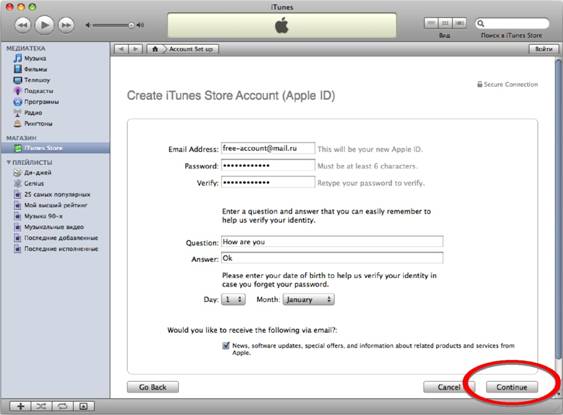
e. В следующем окне выбираем способ оплаты «None», указываем имя (First Name), фамилию (Surname), почтовый индекс (Postcode), город (City), произвольный адрес (Address). Все поля должны заполняться английскими буквами. Затем необходимо указать провинцию и номер телефона.
Указанный нами способ оплаты «None» позволит получить аккаунт iTunes, не используя кредитную карточку. Такой аккаунт подойдет для покупки бесплатных приложений и музыки (в том числе бесплатного приложения «iМониторинг»).
Если Вы хотите получить платный аккаунт, то необходимо выбрать тип кредитной карты и заполнить ее параметры
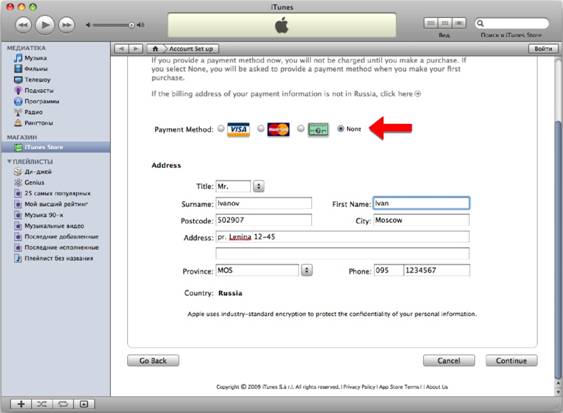
f. Далее на указанный при регистрации адрес электронной почты придет письмо с подтверждением регистрации. Для подтверждения необходимо будет перейти по ссылке, указанной в письме
3.3.3 Установка приложения iМониторинг
Имея аккаунт, можно загружать программы из App Store. Получим приложение «iМониторинг для iPad». Последовательность действий:
1. Зайти в iTunes Store и в строке поиска введем «iМониторинг для iPad». Выбрать найденное приложение.
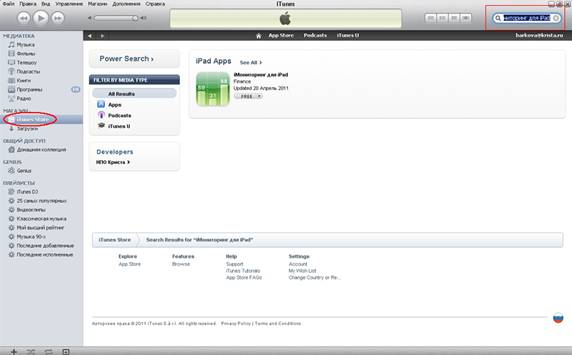
2. Нажать «Free App», начнется загрузка приложения.
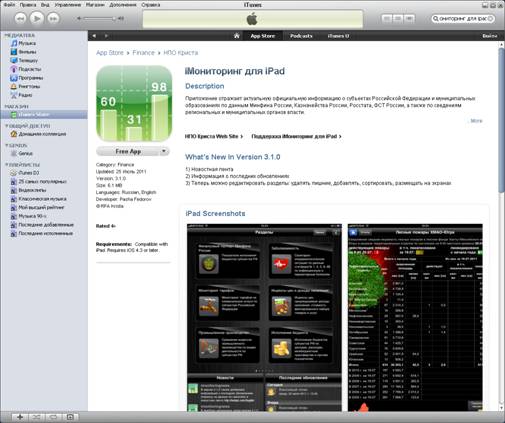
3. Чтобы установить программу на устройство, достаточно подключить его к компьютеру и если синхронизация не началась автоматически, запустить ее вручную.
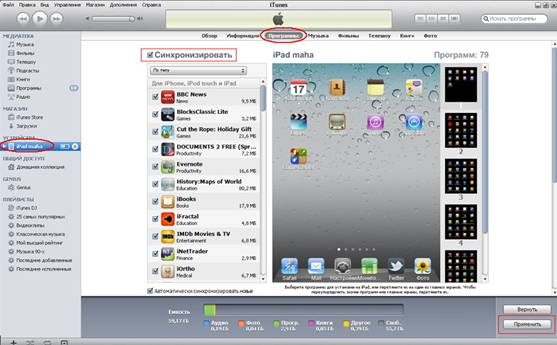
Далее установка выполняется аналогично п.3.2 данного руководства.
4. Настройка приложения
Настройка приложения «iМониторинг» выполняется в общем меню настроек iPad.
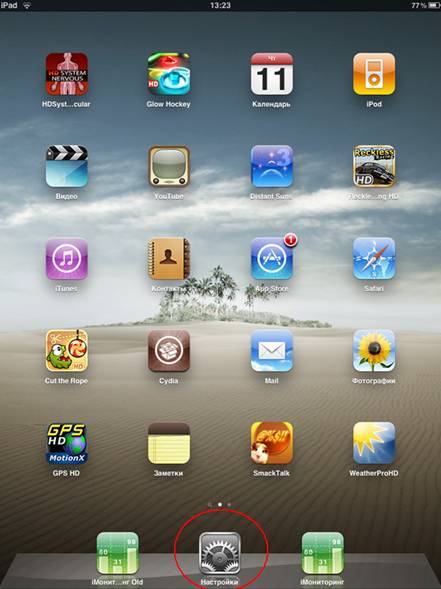
Запустите ярлык «Настройки»
Для подключения к общедоступному серверу НПО «Криста» с открытой информацией необходимо указать:
Логин: guest
Пароль: guest
Источник: http://imon.krista.ru/
Параметры подключения (для подключения к серверу с индивидуальными данными) необходимо запросить у администраторов системы или у сотрудников НПО «Криста» по адресу *****@***ru.
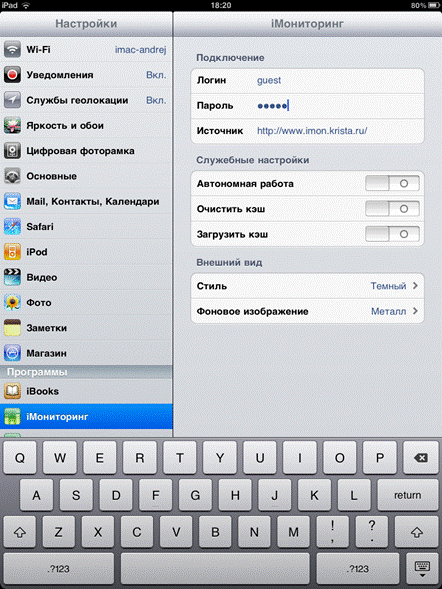
Параметр «Автономная работа» можно установить в положение «Включено» или «Выключено».
Параметр «Очистить кэш» необходимо установить в положение «Выключено».
Параметр «Загрузить кэш» необходимо установить в положение «Выключено».
4.1 Кэш и автономная работа
Загруженные отчеты приложение сохраняет в кэш в локальной памяти устройства и при следующей загрузке проверяет, есть ли на сервере более свежая версия отчета. Если на сервере не появились свежие данные, то отображается из кэш-а загруженный ранее отчет. Реализовано для минимизации трафика и времени загрузки.
Если для отчета нажать кнопку «Обновить», то будет загружена свежая копия отчета с сервера, даже если отчет уже присутствовал в кэш-е.
Можно отключить проверку отчетов на свежесть и всегда показывать отчет из кэш-а. Для активации режима автономной работы в настройках iPad поставьте параметр «Автономная работа» в состояние «Включено». Данный режим позволяет быстро просмотреть отчеты из кэш-а при плохом соединении, не загружая свежие варианты. Если отчет отсутствует в кэш, то он все равно будет запрошен с сервера.

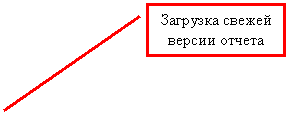
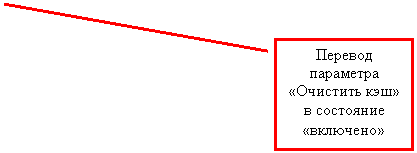
![]()
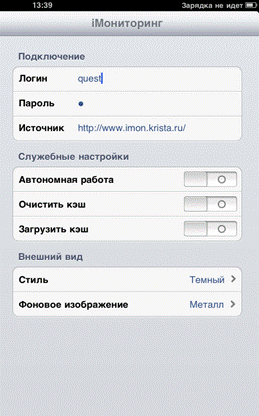
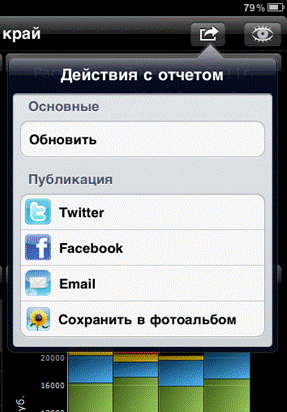
Можно полностью очистить локальный кэш. Для этого в настройках iPad для приложения iМониторинг поставьте параметр «Очистить кэш» в состояние «Включено». При следующей загрузке приложения кэш будет очищен, а параметр вернется в состояние «Отключено». После этой операции в кэш-е не останется отчетов, и все они будут загружаться заново.
Можно полностью загрузить локальный кэш отчетов. Для этого в настройках iPad поставьте параметр «Загрузить кэш» в состояние «Включено». При следующей загрузке приложения кэш будет полостью загружен, а параметр вернется в состояние «Отключено».
Внимание! Загрузка полного кэш-а отчетов ‑ длительная операция, которая требует загрузки значительного объема трафика, поэтому стоит выполнять ее только при WiFi-подключении.
При открытии отчетов при выключенном параметре «Автономная работа» может появляться предупреждение о наличии на сервере новых данных. Чтобы загрузить их, необходимо нажать кнопку «Да». Чтобы отложить получение новых данных, необходимо нажать «Позже».
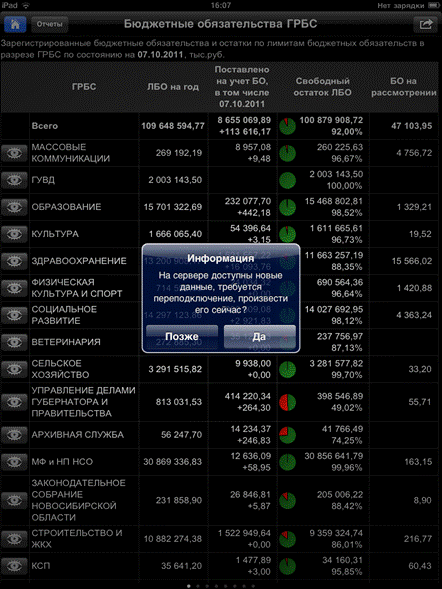
При отсутствии подключения к сети в приложении iМониторинг выдается соответствующее предупреждение.
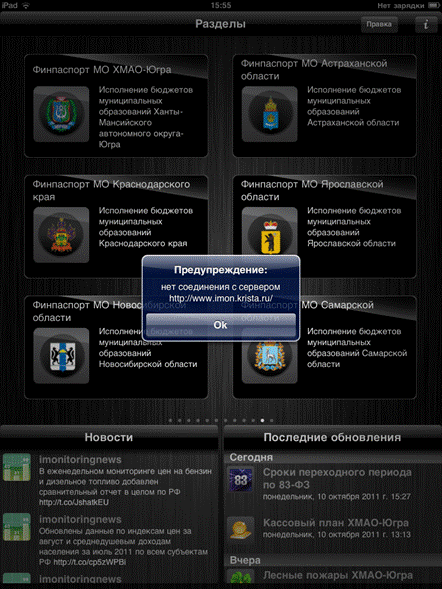
5. Запуск приложения
Для запуска приложения нажмите иконку «iМониторинг».
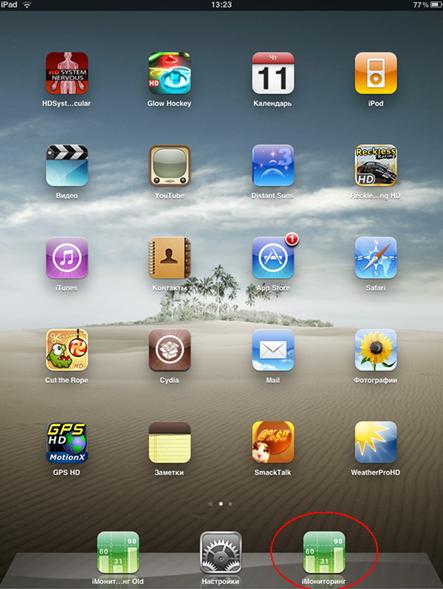
6. Просмотр отчетов
6.1 Выбор раздела
После запуска приложение подключается к серверу и отображает разделы, в которых содержаться доступные пользователю отчеты. Движениями пальцев влево-вправо по экрану можно перемещаться по страницам с разделами, каждый из которых имеет название, а так же краткое описание. Для выбора раздела нажмите на соответствующую ему иконку.

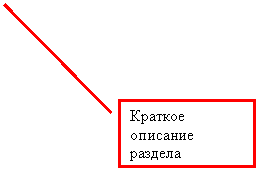
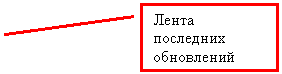
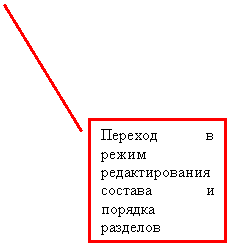

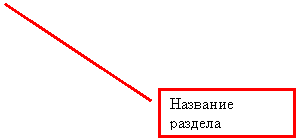
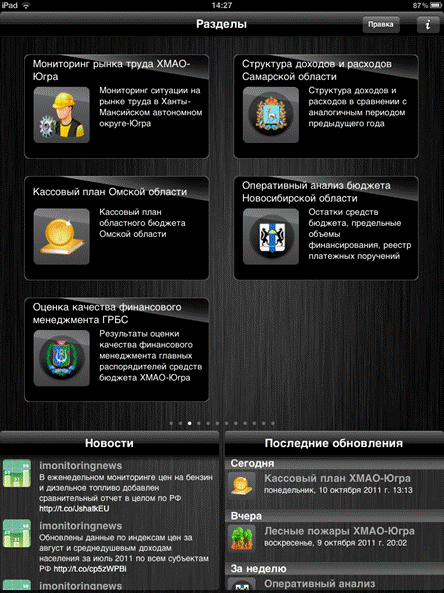
Под списком разделов находится лента новостей и перечень последних обновлений. По ним можно перемещаться движениями пальцев вверх-вниз. Чтобы обновить новости, необходимо потянуть вниз верхний край соответствующей ленты.
В рубрике «Последние обновления» отражается информация о последних сгенерированных отчетах. Под генерацией необходимо понимать формирование отчетов для приложения iМониторинг на основе актуальных данных из автоматизированной информационной системы финансово-экономического анализа. Переход к отчетам можно осуществлять непосредственно из ленты «Последние обновления».
Загрузка отчетов осуществляется через Интернет по соединению GPRS, EDGE, 3G или WiFi. В зависимости от скорости соединения загрузка отчета занимает разное время.
6.2 Порядок и состав разделов
Для перехода в режим редактирования порядка и состава разделов необходимо нажать на кнопку «Правка». После нажатия на «минус» раздел помещается в секцию удаленных разделов. Для добавления раздела в список необходимо нажать на плюс.
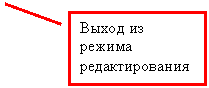

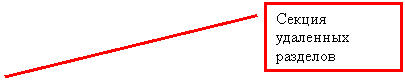
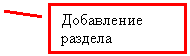
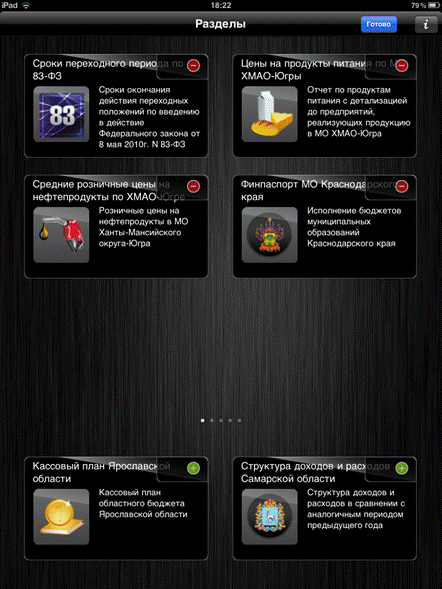
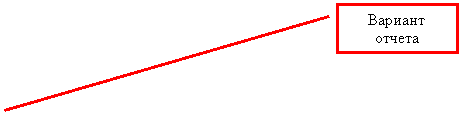 Для изменения порядка необходимо пальцем удерживать несколько секунд название раздела, а затем, не отрывая пальца от экрана, переместить его в нужное место.
Для изменения порядка необходимо пальцем удерживать несколько секунд название раздела, а затем, не отрывая пальца от экрана, переместить его в нужное место.
Чтобы зафиксировать изменение списка, необходимо нажать на кнопку «Готово».
6.3 Варианты отображения отчетов
Каждый из отчетов может отображаться в оригинальном и детализированном варианте.
«Оригинальный» вариант содержит основную и краткую информацию, занимает один экран на странице.

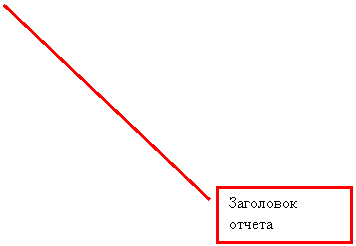

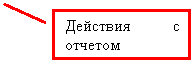
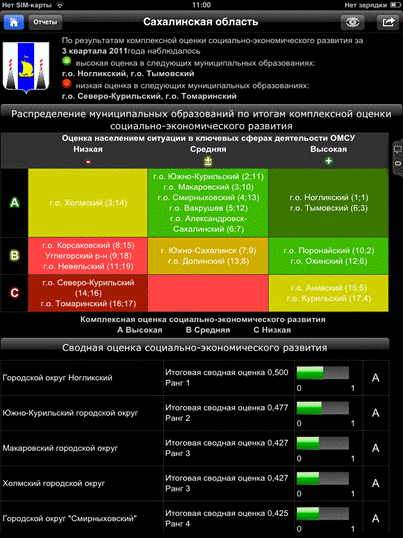
Для возврата к полному списку разделов необходимо нажать кнопку «Домой».
Для обновления или публикации отчета необходимо выбрать соответствующее действие, нажав кнопку «Действия с отчетом».
![]() Для перехода к детализированному варианту отчета необходимо нажать кнопку «Детализировать».
Для перехода к детализированному варианту отчета необходимо нажать кнопку «Детализировать».
«Детализированный» вариант отчета содержит более подробную информацию и может прокручиваться сверху вниз. Для возврата к оригинальному варианту необходимо выключить кнопку детализации.

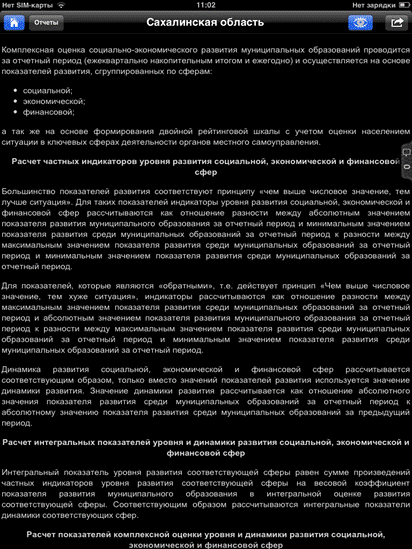
6.4 Работа со списком отчетов
Для просмотра списка отчетов, содержащихся в данном разделе, необходимо нажать кнопку «Отчеты» на панели инструментов.

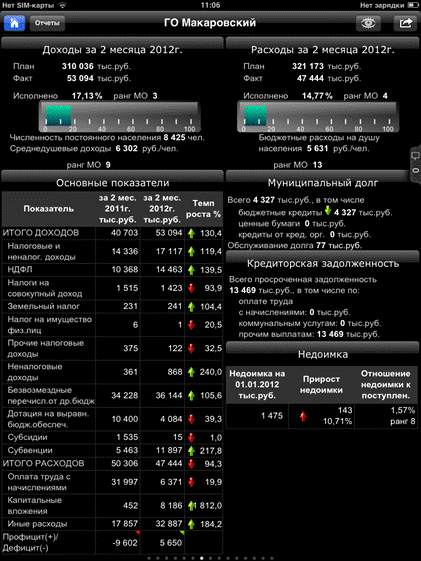
Набор отчетов для каждого раздела может быть разным. Рассмотрим, как частный случай, выбор отчетов других субъектов РФ. Чтобы выбрать другой субъект и посмотреть его данные, необходимо нажать кнопку «Отчеты» на панели инструментов, выбрать название субъекта из списка и применить изменения настроек. Если требуется определенный субъект - ставится галочка слева от названия, чтобы выбрать все субъекты – необходимо нажать левую кнопку внизу списка, последующую - чтобы снять общее выделение.
Можно выполнять поиск субъекта по имени. Для этого необходимо нажать кнопку «Отчеты» на панели инструментов, далее на поле поиска, ввести первые буквы имени (части имени) субъекта. В результате появится список субъектов.
Для выбора других доступных параметров отчета, поиск, выбор, их применение производится аналогично выбору субъекта.
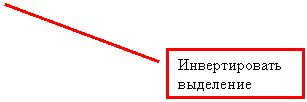
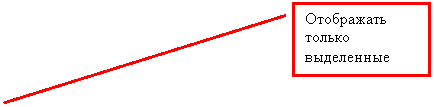
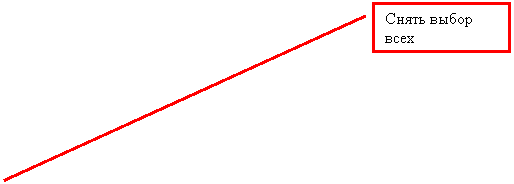
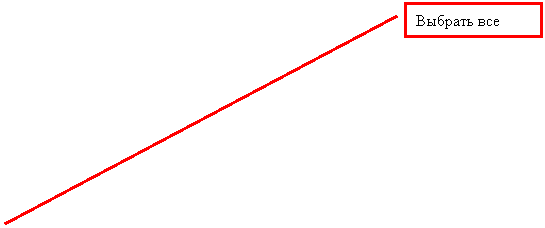
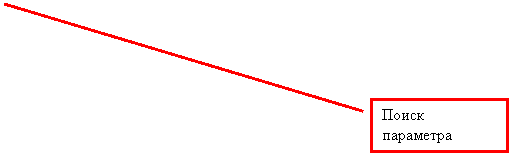
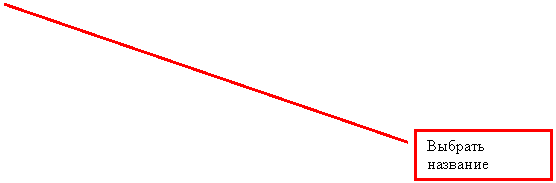
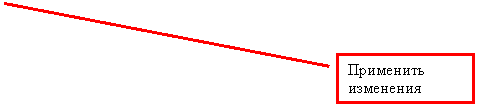

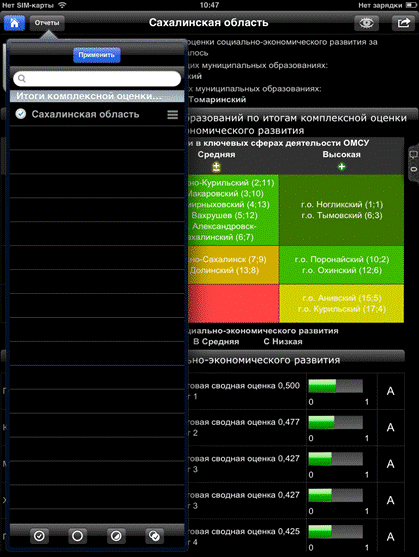
Второй вариант выбора параметров – перевести iPad в вертикальное состояние. Список редактируется на основании предыдущего описания.
![]()
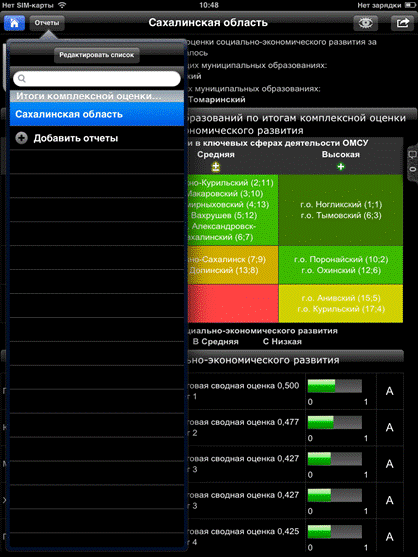
7. Возможность обсуждения отчета на форуме
C правой стороны, в виде выплывающего окна, содержится окно с форумом, дающее возможность оставлять свои комментарии.